Comience por verificar los servidores de DuckDuckGo
- Si DuckDuckGo no funciona en Chrome, puede deberse a la configuración del antivirus o del cortafuegos.
- La configuración del navegador también está relacionada con este problema, por lo que es posible que deba restablecerla para solucionar el problema.
- Su caché a menudo genera tales inconvenientes, por lo tanto, asegúrese de borrarlo correctamente.
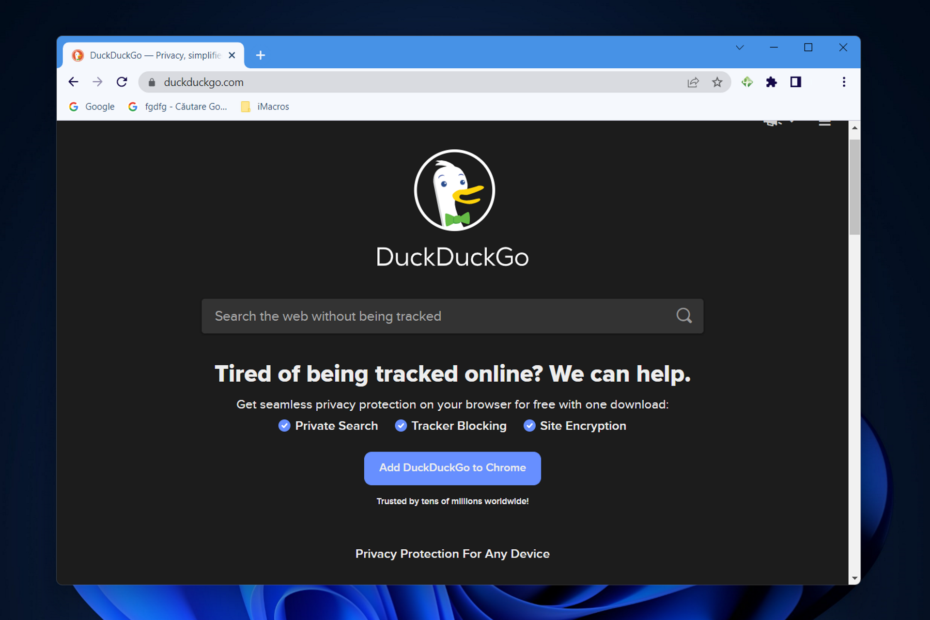
- Fácil migración: use el asistente de Opera para transferir datos existentes, como marcadores, contraseñas, etc.
- Optimiza el uso de recursos: tu memoria RAM se usa de manera más eficiente que en otros navegadores
- Privacidad mejorada: VPN gratuita e ilimitada integrada
- Sin anuncios: el bloqueador de anuncios incorporado acelera la carga de páginas y protege contra la minería de datos
- Compatible con juegos: Opera GX es el primer y mejor navegador para juegos
- Descargar Ópera
Hay muchos grandes motores de búsqueda disponibles, sin embargo, Google es el más utilizado sin duda. Incluso si es tan popular, no es el mejor en términos de privacidad.
El motor de búsqueda recopila constantemente sus datos para optimizar sus resultados de búsqueda, pero también los comparte con los anunciantes, y esta práctica desalienta a muchos usuarios.
Esto llevó a muchos usuarios a cambiar a motores de búsqueda alternativos que brindan resultados similares respetando completamente la privacidad.
Sin embargo, la transición no siempre es tan fluida y muchos informaron que DuckDuckGo no funciona en Chrome, por lo que hoy le mostraremos cómo solucionar este problema en poco tiempo.
¿Por qué ha dejado de funcionar DuckDuckGo?
Para empezar, es posible que un problema dentro del sistema de DuckDuckGo impida que sus servidores funcionen correctamente. También existe la posibilidad de que los datos almacenados en su navegador o en la caché de DNS entren en conflicto con el motor de búsqueda.
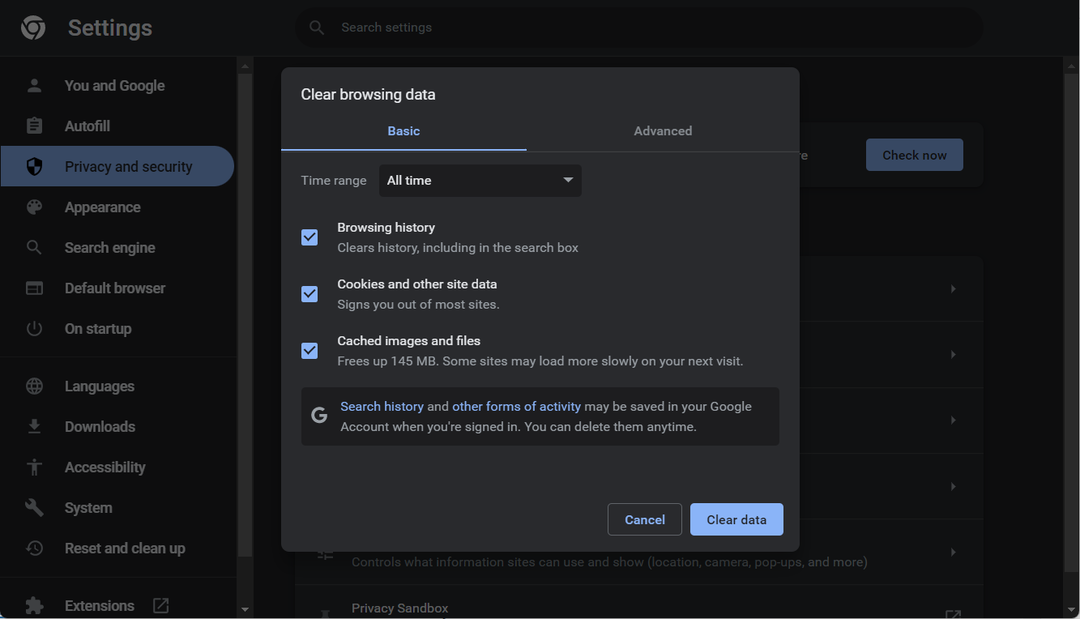
También es concebible que el problema sea causado por su software antivirus o el Firewall de Windows, los cuales tienen el potencial de interrumpir el funcionamiento de DuckDuckGo.
¿Qué otros navegadores puedo usar con DuckDuckGo?
Si tiene problemas para acceder al sitio web en Chrome, tenga en cuenta que puede usarlo con cualquier navegador web que prefiera. El motor de búsqueda está optimizado para casi todos los clientes web, por lo que no debería tener problemas para disfrutarlo.
En caso de que no pueda elegir el software adecuado para el trabajo, le sugerimos que visite nuestro mejor artículo sobre navegadores DuckDuckGo para algunas recomendaciones. Si Chrome es su elección final, entonces las siguientes resoluciones lo están esperando.
Alternativamente, puede intentar acceder al sitio web en un navegador web diferente para ver si funciona. Si bien puede hacer esto en cualquier aplicación, sugerimos usar Opera para obtener los mejores resultados con la VPN integrada.

Ópera
La VPN proxy incorporada puede cambiar su ubicación y generar una nueva conexión.
¿Cómo soluciono DuckDuckGo si no funciona?
1. Comprobar si DuckDuckGo está caído
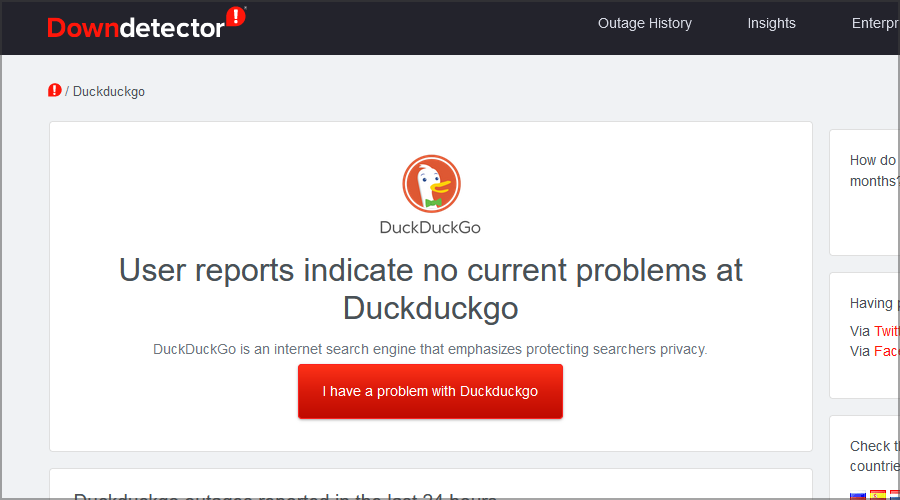
Si DuckDuckGo no funciona en Firefox, Chrome o Edge, muestra que sus servidores están caídos. Para verificar esto, abra el PatoPatoBajarDetector página web.
El sitio web le dirá si hay una interrupción general. Si es así, es posible que deba esperar aproximadamente un día antes de poder comenzar a usar el motor de búsqueda nuevamente.
- Navegador Opera para Windows 10/11
- Opera no funciona en Windows 11: 6 formas probadas de solucionarlo
- 7 formas de arreglar la búsqueda de Google cuando no funciona en Chrome
2. Borrar los datos del navegador de Chrome
- Prensa ventanas luego escribe Cromo y haga clic en el primer resultado para abrir el navegador.
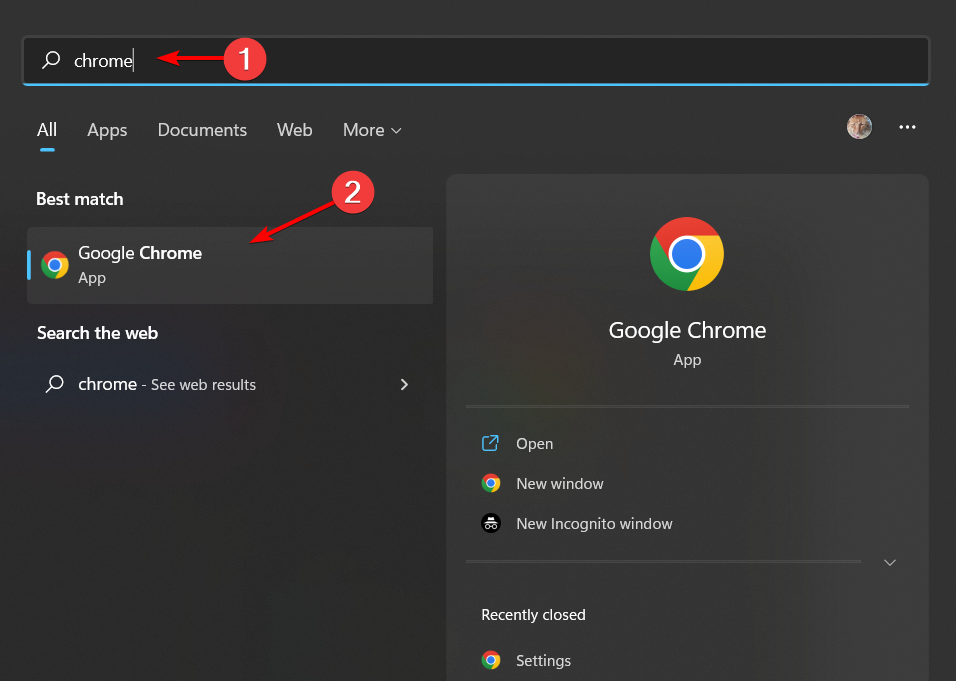
- Acceder al Eliminar datos de navegación menú presionando el siguiente atajo:Cambio + Control + Borrar luego seleccione Todo el tiempo como rango de tiempo.

- Selecciona el Cookies otros datos del sitio y Imágenes y archivos en caché opciones

- Por último, haga clic en Borrar datos. Esta es otra forma efectiva de solucionar problemas de DuckDuckGo si no funciona.
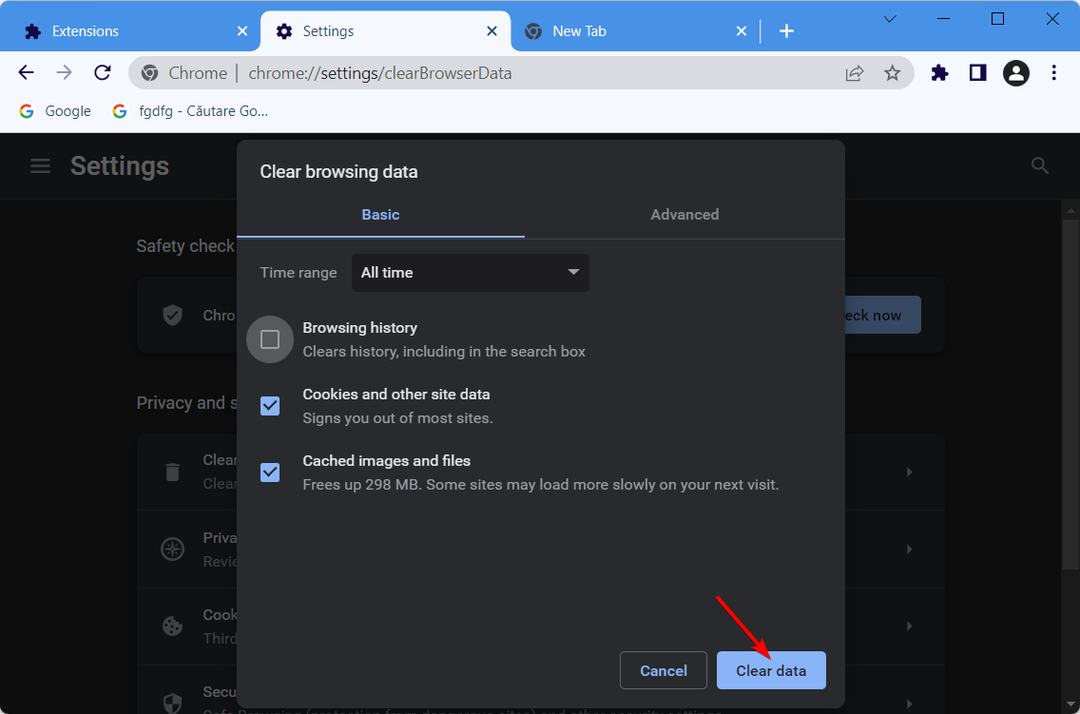
3. Desactivar el cortafuegos de Windows Defender
- Abra la utilidad de búsqueda presionando el botón ventanas tipo de clave cortafuegos en el cuadro de texto de búsqueda. Hacer clic Cortafuegos de Windows Defender.
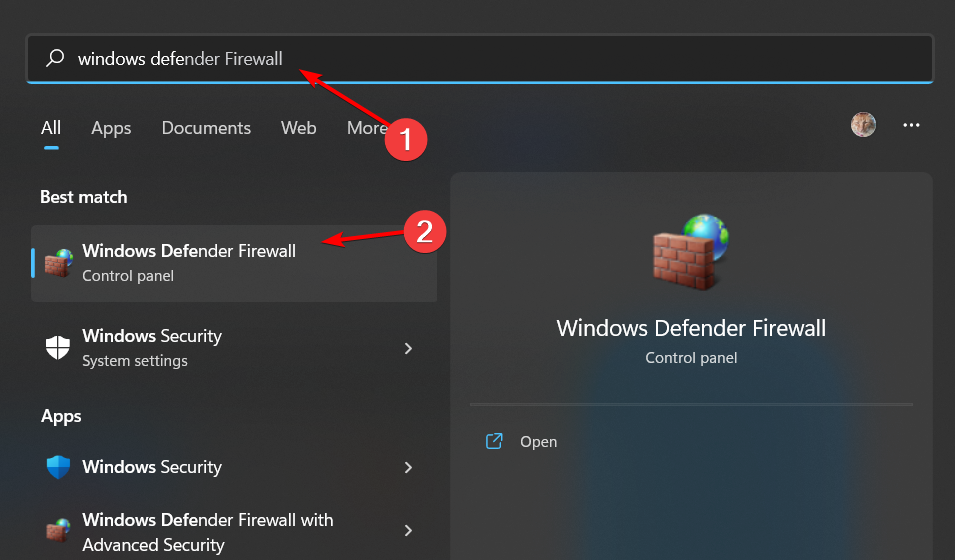
- A continuación, haga clic en Activar o desactivar el Firewall de Windows Defender para abrir esas opciones.
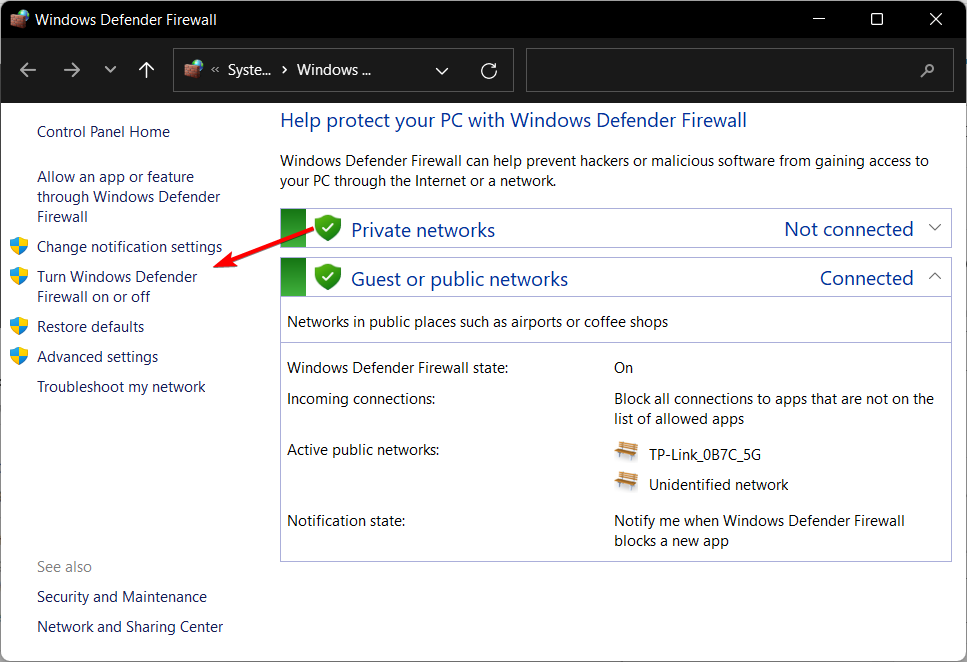
- Seleccione tanto el Desactivar el cortafuegos de Windows Defender Opciones de red pública y privada.
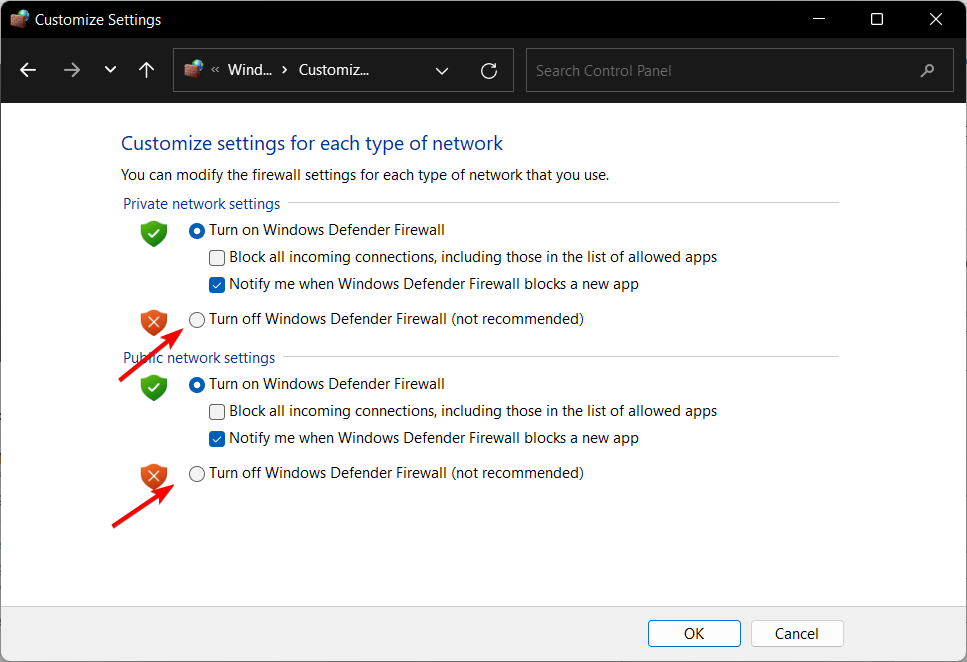
- presione el OK botón para confirmar las opciones.
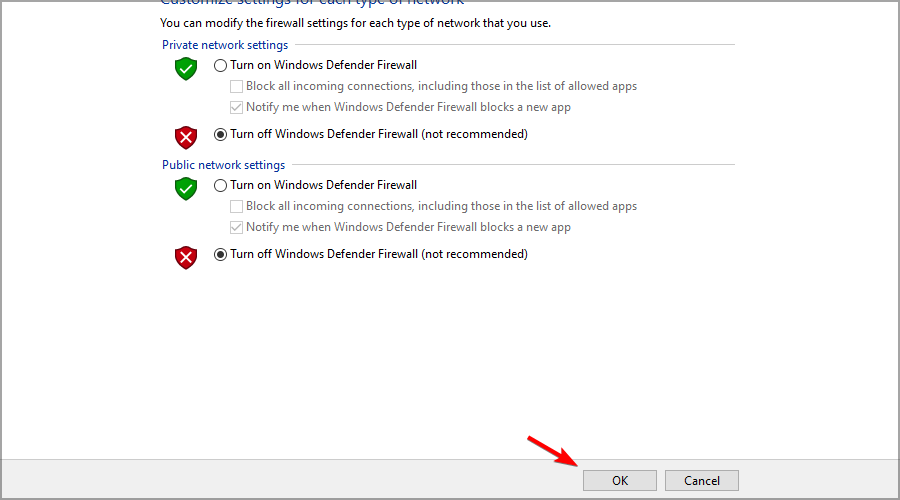
- A partir de entonces, intente abrir DuckDuckGo en Google Chrome con el firewall desactivado.
Si este método solucionó el problema, probablemente haya un regla de firewall que bloquea la conexión. Deberá deshabilitar esa regla si vuelve a encender el firewall.
4. Deshabilite cualquier software antivirus de terceros
- Haga clic con el botón derecho en el icono de su antivirus en la barra de tareas de Windows y seleccione Desactivar durante 10 minutos. En el caso de Avast, seleccione Control de escudos Avast seguido por Desactivar durante 10 minutos.
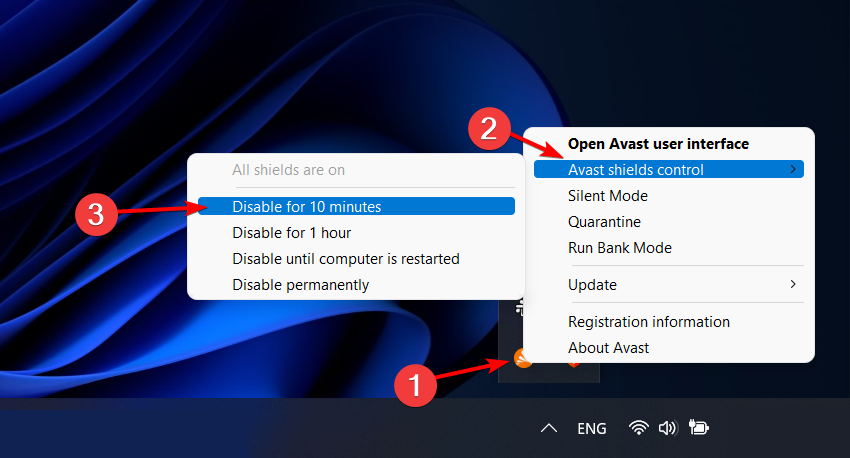
- No importa qué software antivirus use, los pasos deben ser similares para deshabilitar su antivirus.
El software antivirus y los cortafuegos de terceros también pueden bloquear DuckDuckGo. Por lo tanto, deshabilite cualquier software de seguridad como solución alternativa.
Si eso ayuda, deberá verificar la configuración de su antivirus para encontrar la causa del problema. Alternativamente, es posible que desee considerar el uso de software antivirus optimizado para navegar.
5. Restablecer Google Chrome
- Restablecer Google Chrome desactivará todas sus extensiones, lo que podría solucionar el Pato Pato a ganarno puedo cargar esta pagina error. Los usuarios pueden reiniciar el navegador haciendo clic en el menú de tres puntos seguido por Ajustes.

- En el menú del lado izquierdo, seleccione Restablecer y limpiar.
- A continuación, haga clic en el Restaurar la configuración a sus valores predeterminados originales opción.

- Finalmente, haga clic en Reiniciar ajustes. DuckDuckGo no funciona en Safari, o el problema de Tor se resolverá.
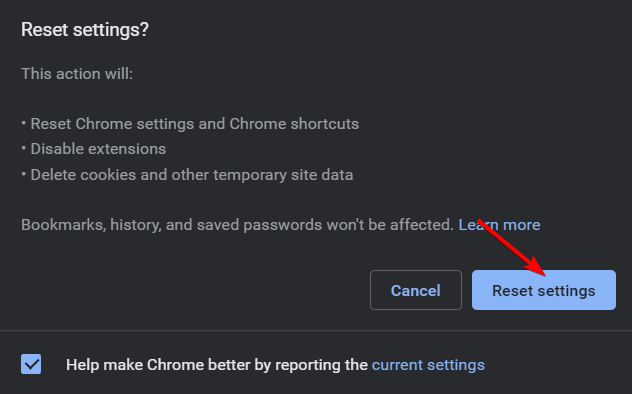
6. Vaciar la caché de DNS
- Prensa ventanas abrir Búsqueda entonces entra cmd y seleccione Símbolo del sistema.
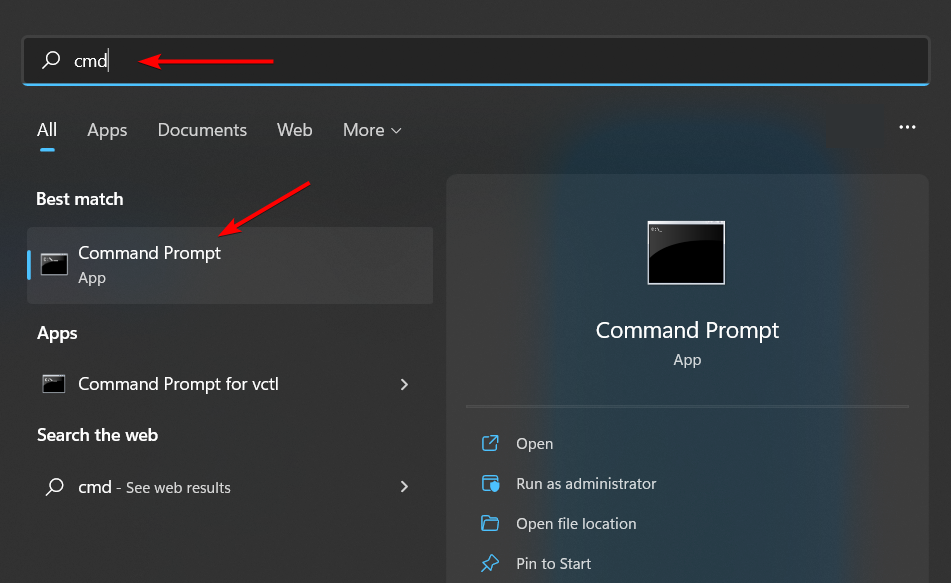
- Introduzca el siguiente comando:
ipconfg /flushdns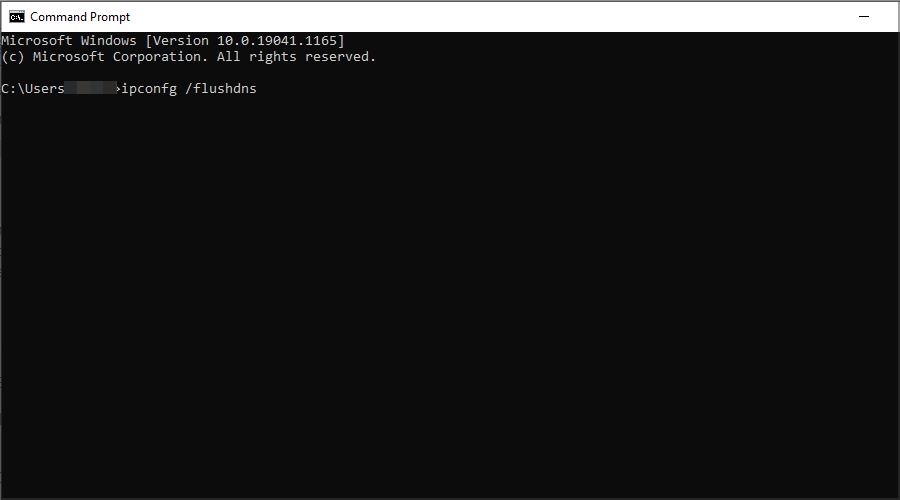
- Prensa Ingresar para vaciar la caché de DNS.
El término caché DNS se refiere al almacenamiento temporal de información en el sistema operativo o navegador web de una máquina con respecto a búsquedas anteriores de registros DNS.
Su sistema operativo o navegador podrá obtener rápidamente una copia local de una búsqueda de DNS si conserva una, y como Como resultado, la URL de un sitio web podrá resolverse en su dirección IP coincidente de una manera que es mucho más eficaz.
Vaciar la caché de DNS es una forma efectiva y rápida de solucionar el problema de que el video de DuckDuckGo no funciona, así como también de que DuckDuckGo no funciona con VPN.
¿Qué navegador recomienda DuckDuckGo?
Consejo de experto: Algunos problemas de la PC son difíciles de abordar, especialmente cuando se trata de repositorios dañados o archivos de Windows faltantes. Si tiene problemas para corregir un error, es posible que su sistema esté parcialmente dañado. Recomendamos instalar Restoro, una herramienta que escaneará su máquina e identificará cuál es la falla.
haga clic aquí para descargar y empezar a reparar.
DuckDuckGo Search cambia el motor de búsqueda predeterminado en su navegador y proporciona beneficios de privacidad adicionales, como la desactivación de rastreadores, conexiones de sitios web encriptados (cuando estén disponibles) y una calificación de privacidad para cada sitio que visitar.
Abogan por el uso de los navegadores web Firefox y Safari mientras realizan búsquedas con su motor. Sin embargo, esto no nos impide utilizar un navegador diferente que creemos que se adapta mejor a nuestras necesidades.
¿Qué tan popular es DuckDuckGo?
DuckDuckGo es actualmente el décimo motor de búsqueda más popular del mundo, por lo que está muy por detrás de Google en términos de popularidad.
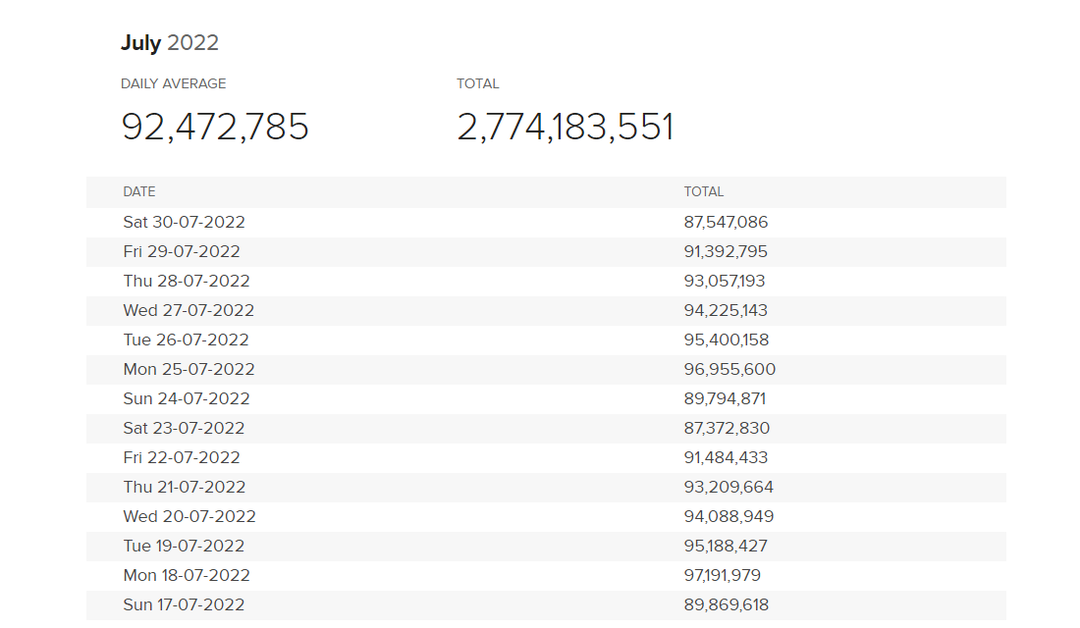
Sin embargo, a lo largo de los años, el número total de consultas ha aumentado constantemente y el sitio web maneja más de 98 millones de búsquedas diariamente.
Aunque eso no es comparable con Google, estamos seguros de que la popularidad de DuckDuckGo aumentará de forma lenta pero segura en el futuro.
¿Es DuckDuckGo mejor que Google?
Si su principal preocupación es la privacidad, entonces sí, DuckDuckGo es mejor que Google. Este último realiza un seguimiento de sus búsquedas, pero también utiliza varios rastreadores para seguirlo en otros sitios web.
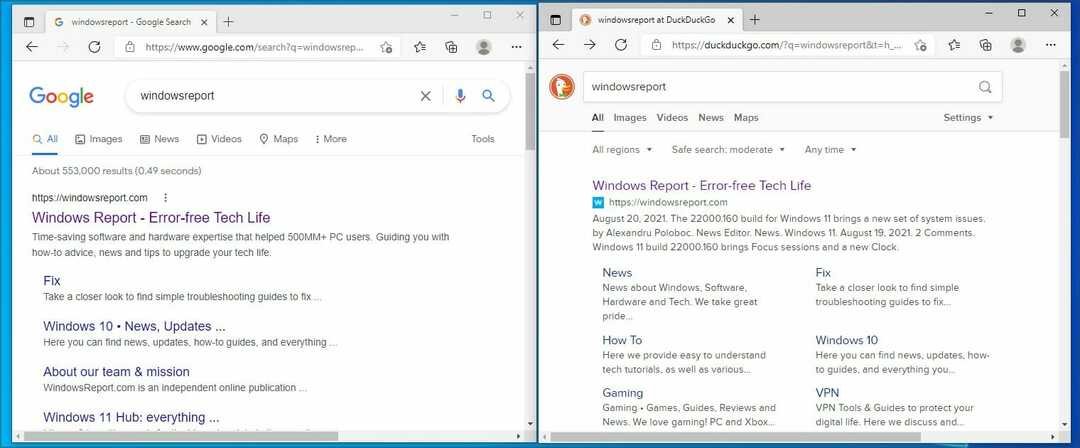
Otra ventaja radica en el filtrado de resultados, por lo que incluso si otros motores de búsqueda eliminan ciertos resultados, aún podrá encontrarlos en DuckDuckGo.
Por último, los resultados de búsqueda de Google están repletos de anuncios que lo atacan, por lo que si no está utilizando un navegador con adblocker integrado, probablemente los vayas a ver.
¿Es DuckDuckGo mejor que una VPN?
Aunque este motor de búsqueda protege su privacidad, funciona de manera diferente a una VPN y no ocultará su dirección IP. Esto significa que su ISP aún podrá ver qué sitios web está visitando.
DuckDuckGo le permite buscar en la web de forma privada, sin rastrearlo ni vender su información a los anunciantes, pero no ofrece ninguna protección adicional.
Para obtener más información sobre las diferencias entre los dos, le sugerimos que visite nuestro artículo listo para responder a su pregunta: ¿DuckDuckGo es un VPM?
DuckDuckGo es un excelente motor de búsqueda orientado a la privacidad, pero como puede ver, a veces no puede acceder a él. Si eso sucede, lo alentamos a que pruebe todas las soluciones de esta guía.
En la mayoría de los casos, borrar el caché en el navegador ayuda, pero si eso falla, asegúrese de verificar la configuración de su antivirus y firewall.
¿Encontraste una solución a este problema por tu cuenta? Compártalo con nosotros en la sección de comentarios a continuación.
 ¿Sigues teniendo problemas?Solucionarlos con esta herramienta:
¿Sigues teniendo problemas?Solucionarlos con esta herramienta:
- Descarga esta herramienta de reparación de PC calificado como Excelente en TrustPilot.com (la descarga comienza en esta página).
- Hacer clic Iniciar escaneo para encontrar problemas de Windows que podrían estar causando problemas en la PC.
- Hacer clic Repara todo para solucionar problemas con tecnologías patentadas (Descuento exclusivo para nuestros lectores).
Restoro ha sido descargado por 0 lectores este mes.


